刷机指南📱新手必看:小米手机一键解锁与系统升级详细教程
- 问答
- 2025-09-02 06:40:50
- 4
📱【刷机小白必读】小米手机一键解锁&升级系统,手把手教你玩转手机!
哈喽小伙伴们!是不是有时候觉得手机用久了有点卡顿,或者看腻了原生系统想换个新鲜玩法?别急!今天这篇超详细的刷机指南就是为你准备的~✨ 以小米手机为例(型号适用于大部分新款机型),咱们从解锁到升级系统一步到位,全程用最白话的方式讲解,保证新手也能轻松上手!记得操作前先备份数据哦~📂

🔍 一、为什么要刷机?先搞懂这些再开始!
刷机就像是给手机“重装系统”💻,能解决卡顿、广告多、系统老旧等问题,还能体验官方没有的炫酷功能(比如自定义主题、超强性能模式),但请注意:刷机会清除所有数据,且操作不当可能导致手机变砖!—备份!备份!备份!(重要的事情说三遍)
⚙️ 二、准备工作:工具和注意事项
1️⃣ 必备工具:
- 小米手机(电量保持50%以上)
- 电脑(Windows/Mac均可)
- 数据线(原装最稳!)
- 小米解锁工具(官网下载)
- 新系统刷机包(推荐用官方MIROM站或社区资源)
2️⃣ 关键步骤:

- 开启手机“开发者模式”:打开设置→关于手机→连续点击“MIUI版本”直到提示“已开启开发者选项”🎉。
- 在“设置→更多设置→开发者选项”中,打开“USB调试”和“OEM解锁”。
🔓 三、一键解锁Bootloader(这是刷机的第一步!)
1️⃣ 用数据线连接手机和电脑,在电脑上打开“小米解锁工具”。
2️⃣ 登录小米账号(需和手机登录的账号一致)。
3️⃣ 手机关机后,同时按住“电源键+音量减键”进入Fastboot模式(屏幕上显示兔子图标🐰)。
4️⃣ 电脑点击“解锁”,等待进度条完成(可能需几分钟)。
⚠️ 注意:解锁会清除手机数据!提前备份!
🚀 四、刷入新系统(两种常见方式)
✅ 方式1:卡刷(简单适合新手)
1️⃣ 下载官方或第三方刷机包(格式为.zip),放入手机存储根目录。
2️⃣ 手机重启进入“Recovery模式”:关机后按住“电源键+音量加键”。
3️⃣ 选择“清除数据”→恢复出厂设置(双清更稳妥)。
4️⃣ 返回主菜单,点击“选择安装包”→找到zip文件→滑动确认刷入!
5️⃣ 完成后重启手机,耐心等待新系统启动(第一次可能较慢)。
✅ 方式2:线刷(救砖专用,更彻底)
1️⃣ 下载线刷工具和刷机包(格式为.tgz),解压到电脑。
2️⃣ 手机进入Fastboot模式,连接电脑。
3️⃣ 打开刷机工具,加载解压后的文件,点击“刷机”即可。
🌟 优点:兼容性强,适合系统崩溃时修复。
❓ 五、常见问题答疑
- Q:刷机后无法开机怎么办?
A:尝试重新进入Recovery模式,清除数据后再次刷入包。 - Q:刷机会影响手机保修吗?
A:小米官方解锁后保修会失效,但重新锁上可恢复(需专业操作)。 - Q:刷机包怎么选?
A:新手建议用官方稳定版,喜欢折腾可试第三方类原生系统(如Pixel Experience)。
🌈 最后的小提醒
刷机就像给手机换新皮肤,好玩但也有风险!如果你是第一次操作,尽量选择简单的方法,多查教程多问人~
如果成功啦,欢迎在评论区分享你的体验!🎊(失败也别慌,小米社区有很多大佬能帮你~)
信息来源参考日期:2025年9月
(注:不同机型步骤可能略有差异,请以实际操作为准哦!)
本文由 贾海亦 于2025-09-02发表在【云服务器提供商】,文中图片由(贾海亦)上传,本平台仅提供信息存储服务;作者观点、意见不代表本站立场,如有侵权,请联系我们删除;若有图片侵权,请您准备原始证明材料和公证书后联系我方删除!
本文链接:https://vds.7tqx.com/wenda/818765.html





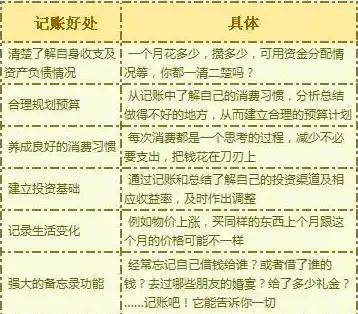

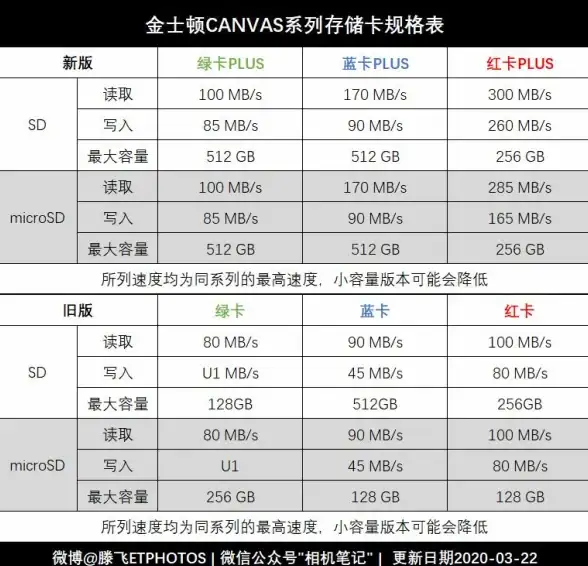

发表评论